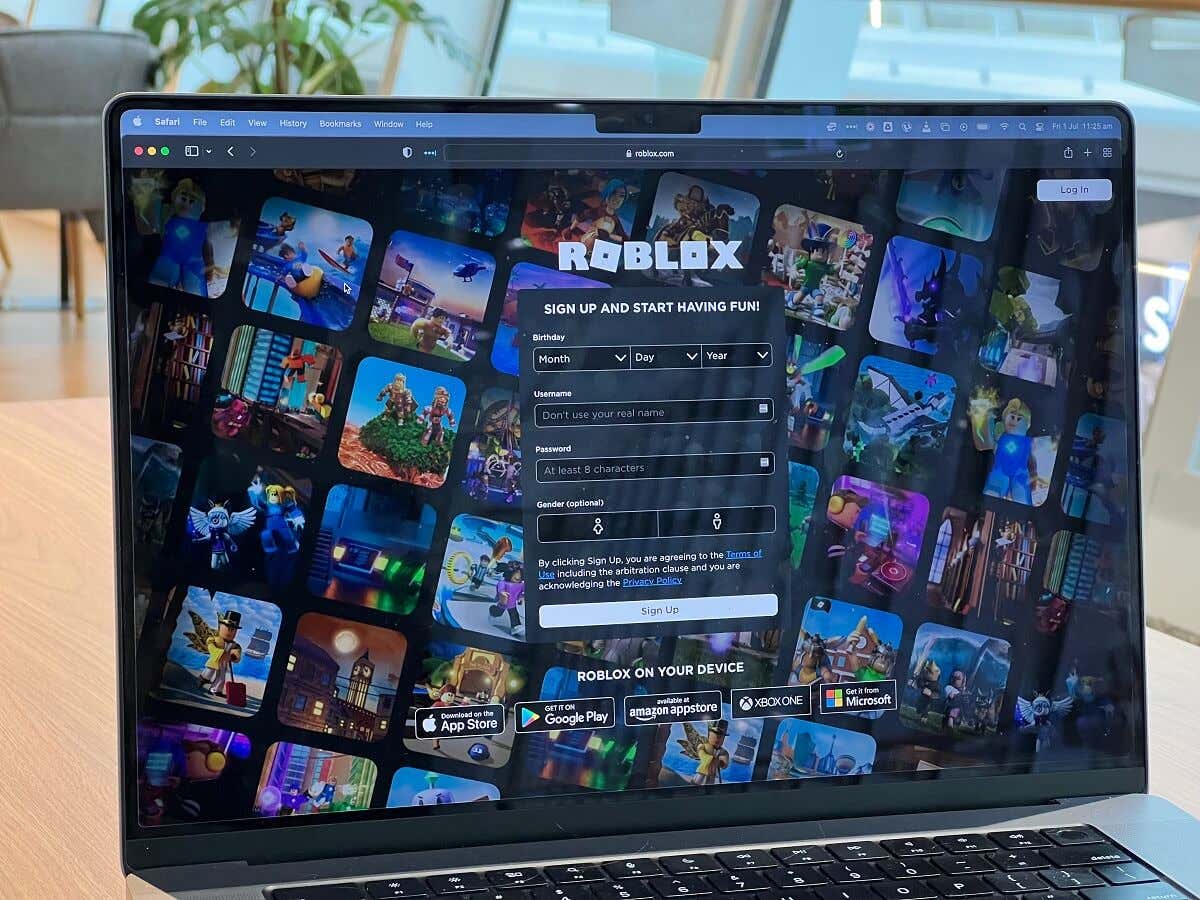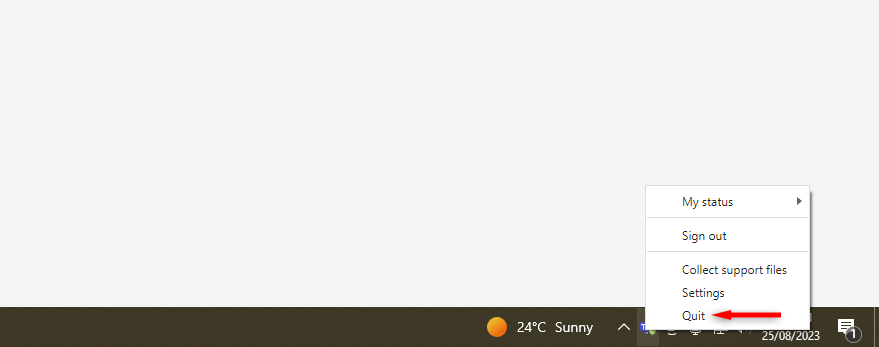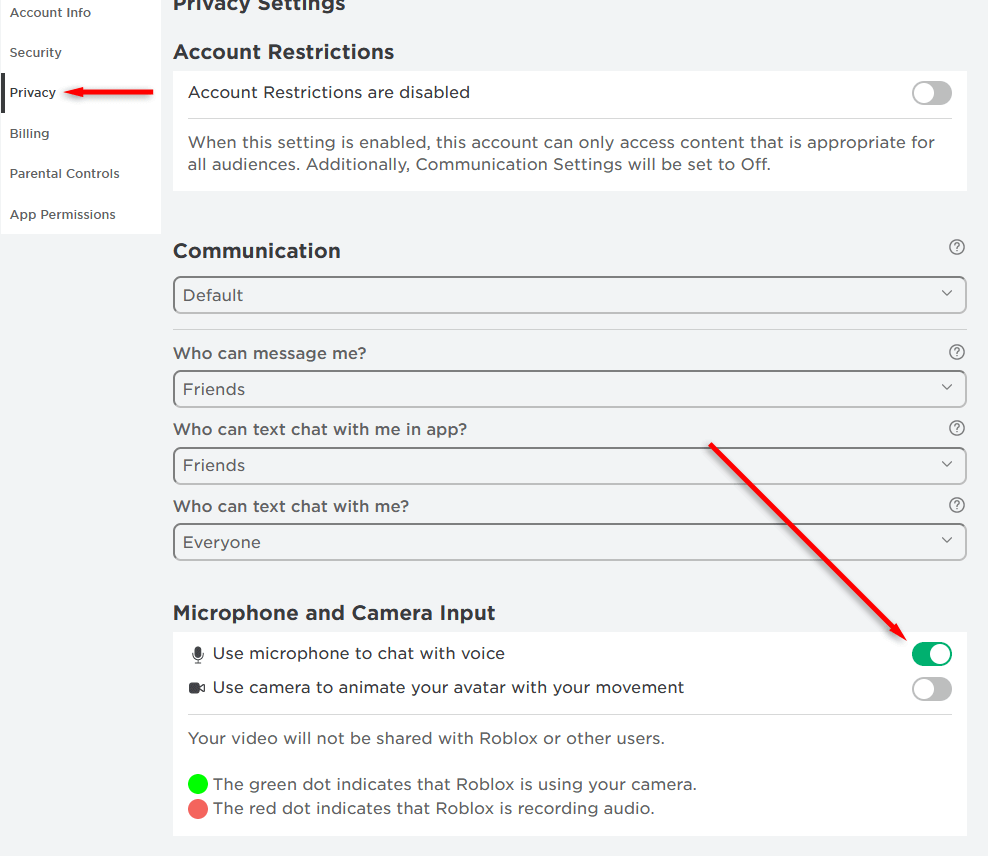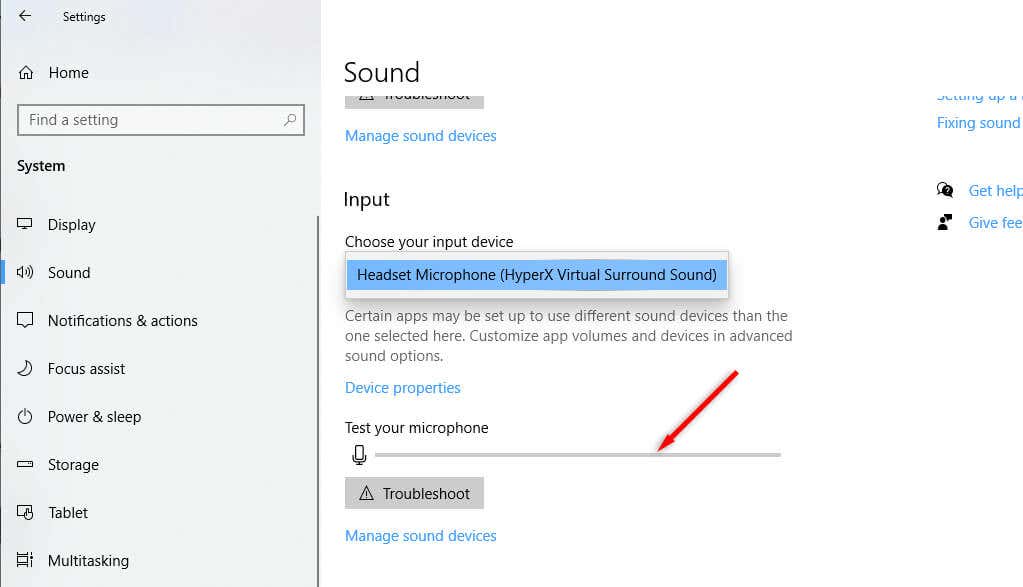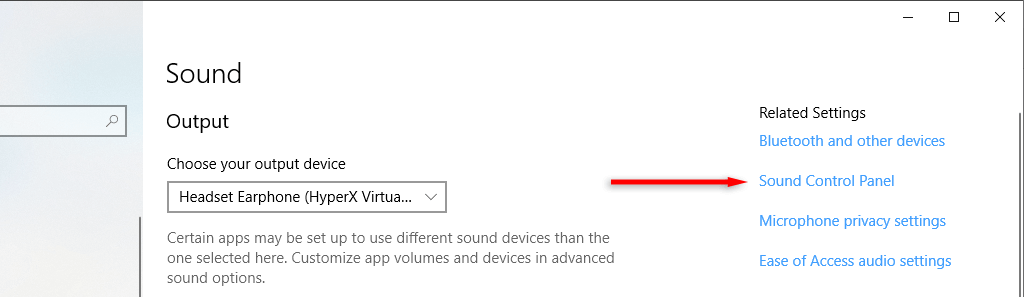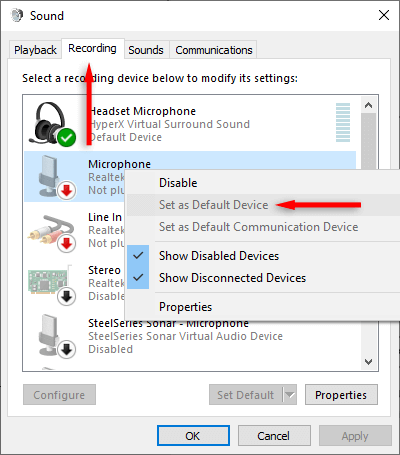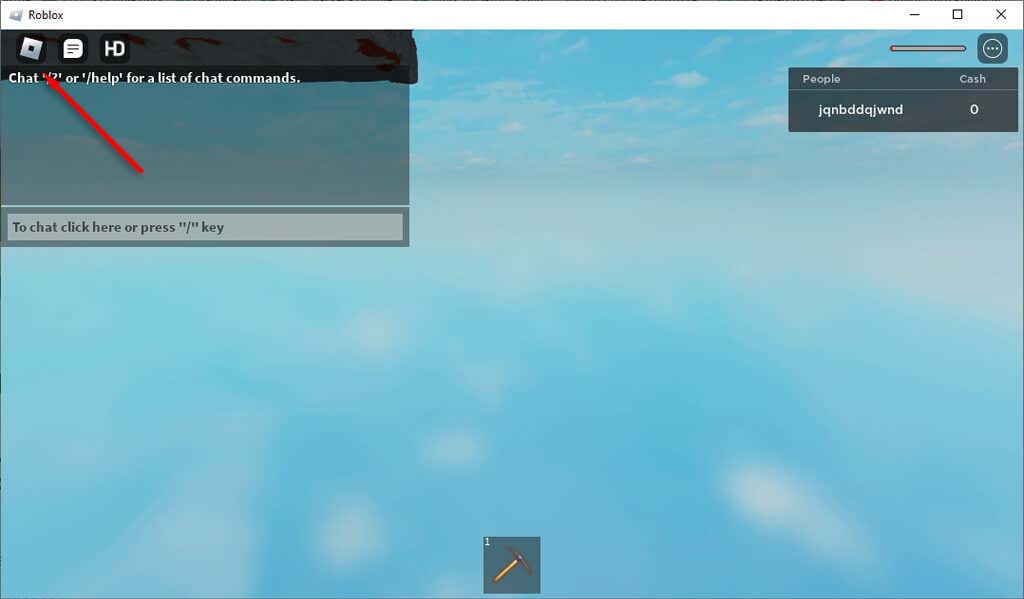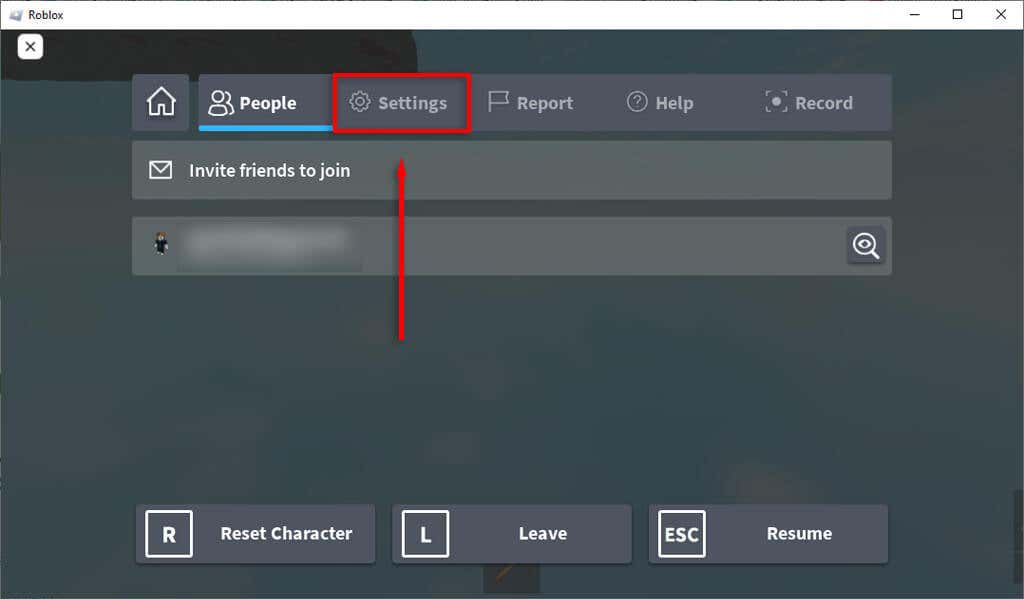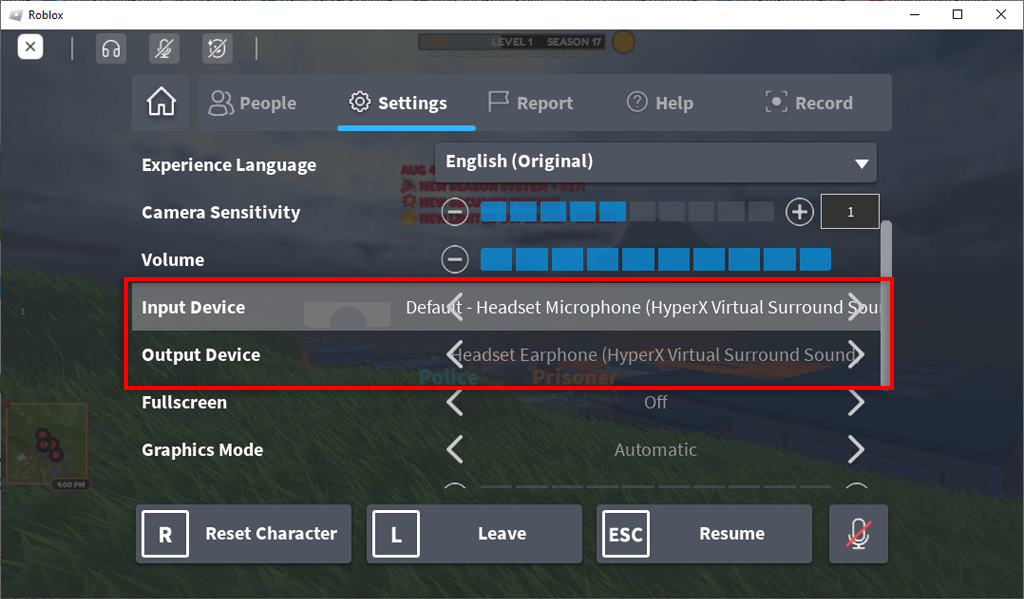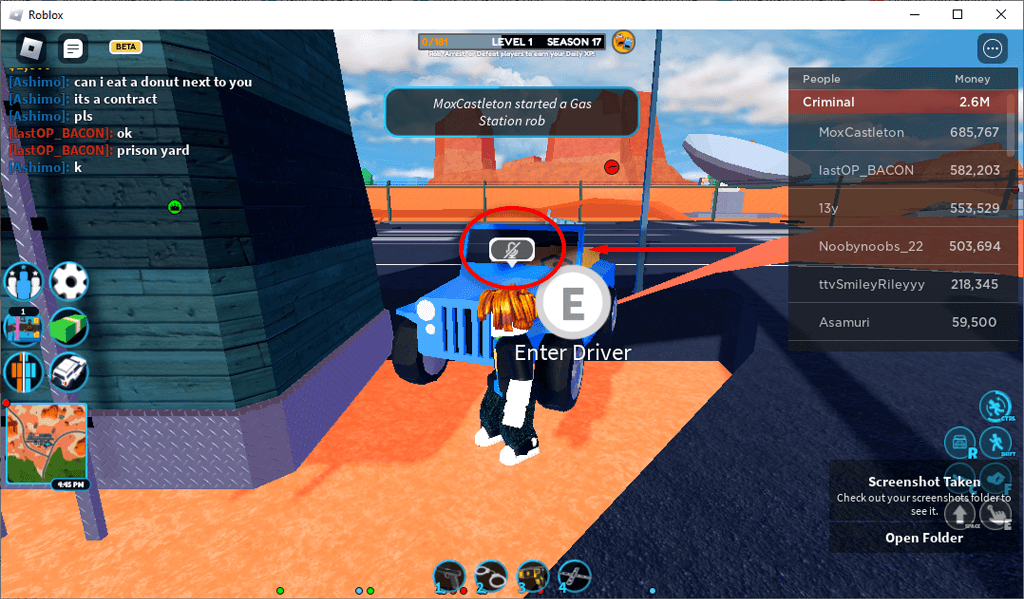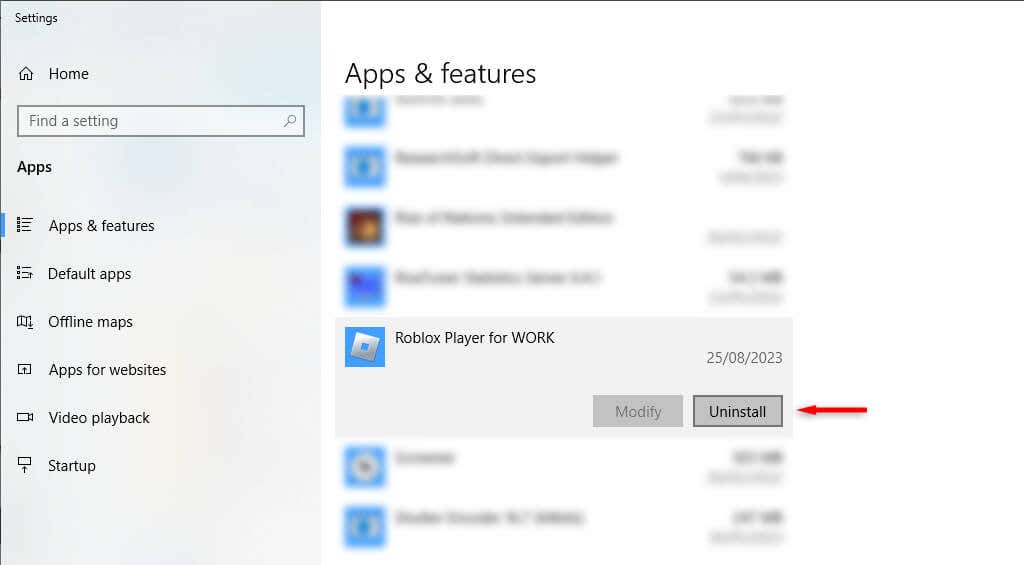您的 Roblox 语音聊天无法使用吗? Roblox 语音聊天功能可让您在任何支持游戏中使用麦克风与其他 Roblox 玩家交谈。问题是很多事情都可能出错并导致 Roblox 语音聊天 (VC) 停止工作。
下面,我们将解释如果 Roblox VC 停止工作该怎么办,包括最有可能使语音聊天重新工作的修复措施。
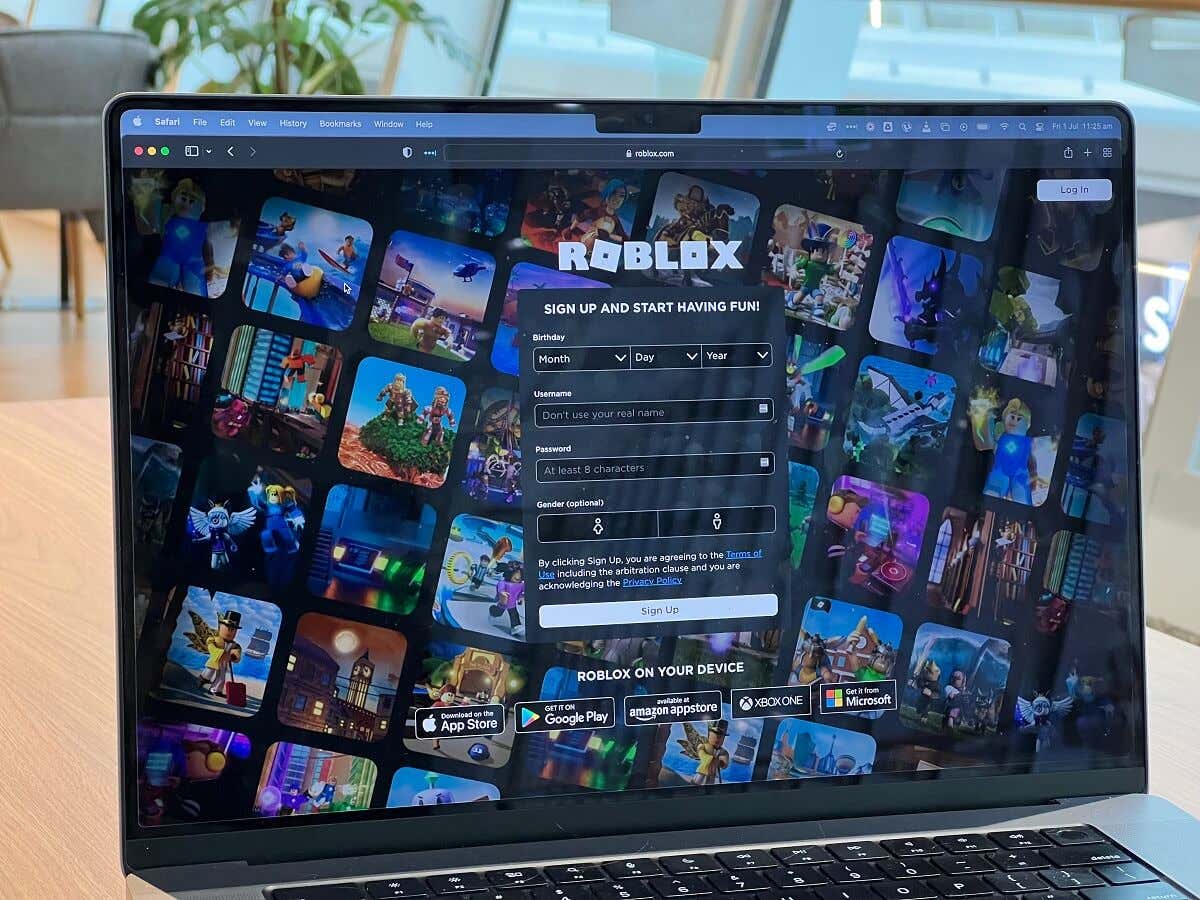
1。检查这些快速修复
通常,空间语音聊天功能停止工作的原因很简单。在我们深入了解故障排除提示之前,请检查以下快速修复:
重新启动您的电脑。随机故障可能会导致您的麦克风输出停止工作。要解决此问题,请尝试重新启动 Roblox 和您的计算机。
重新连接您的音频设备。如果您使用外部麦克风、耳机或网络摄像头在游戏中聊天,请尝试断开连接并重新连接。这可以修复意外错误并使 Roblox 识别您的设备。
拔下其他音频设备。如果您使用多个麦克风(例如,您有一个网络摄像头和一个麦克风),请尝试拔掉那些不使用的麦克风。这有助于确保您的电脑尝试使用正确的设备。
关闭其他应用程序。关闭任何其他可能干扰麦克风的语音聊天应用,例如 不和谐 、微软团队 或 Skype。为此,请右键单击图标托盘中的图标,然后选择退出。
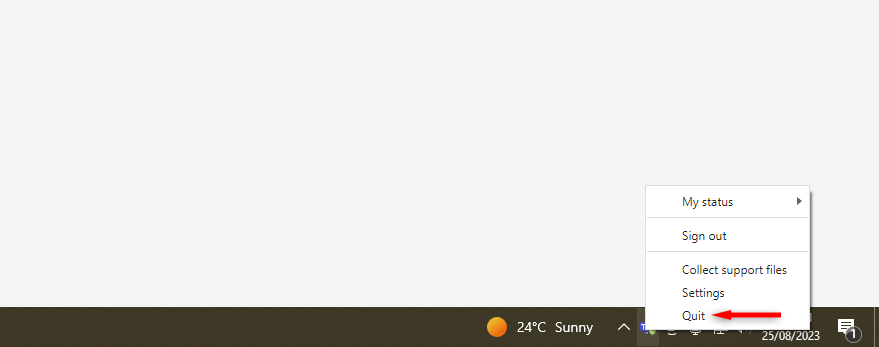
确保 Roblox 体验支持语音。并非所有罗布乐思游戏 和体验都支持语音聊天。在将问题归咎于音频设备之前,请仔细检查您尝试播放的设备是否支持该功能。
检查 Roblox 中是否启用了语音聊天。在您的设备上打开 Roblox,无论是 PC、Xbox、Android 还是 iPhone。选择屏幕右上角(Roblox 帐户图标附近)的齿轮图标,然后从下拉菜单中选择设置。打开隐私选项卡,并确保使用麦克风进行语音聊天已开启。
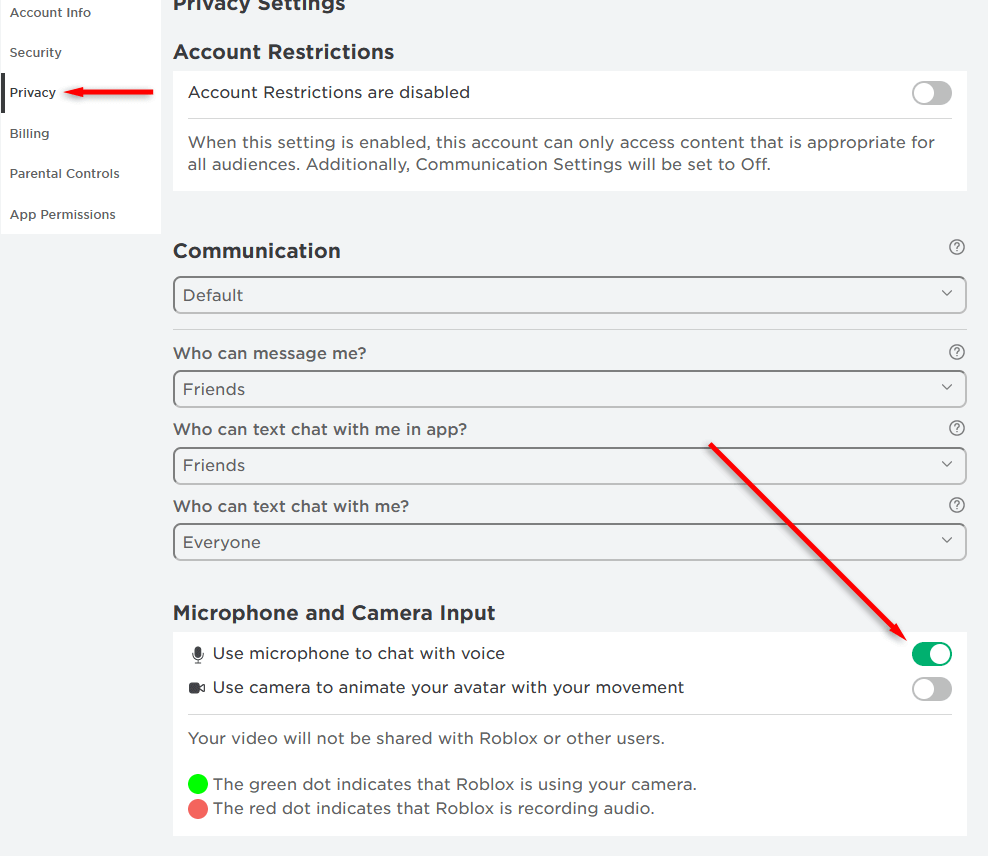
验证您的年龄。Roblox 仅允许 13 岁以上的用户使用语音聊天功能。如果您报告的游戏年龄低于 14 岁,您将无法使用语音聊天。.
2.确保您的音频设备正常工作
如果语音聊天突然停止工作,则可能是您的音频设备出现问题。要检查 Windows PC 上是否存在这种情况,请执行以下操作:
按Windows键+ I打开设置。
选择系统>声音。
选择您的音频输入设备。
对着麦克风讲话并观察“测试麦克风”下的音量级别。您可能需要在输入设置下选择测试。
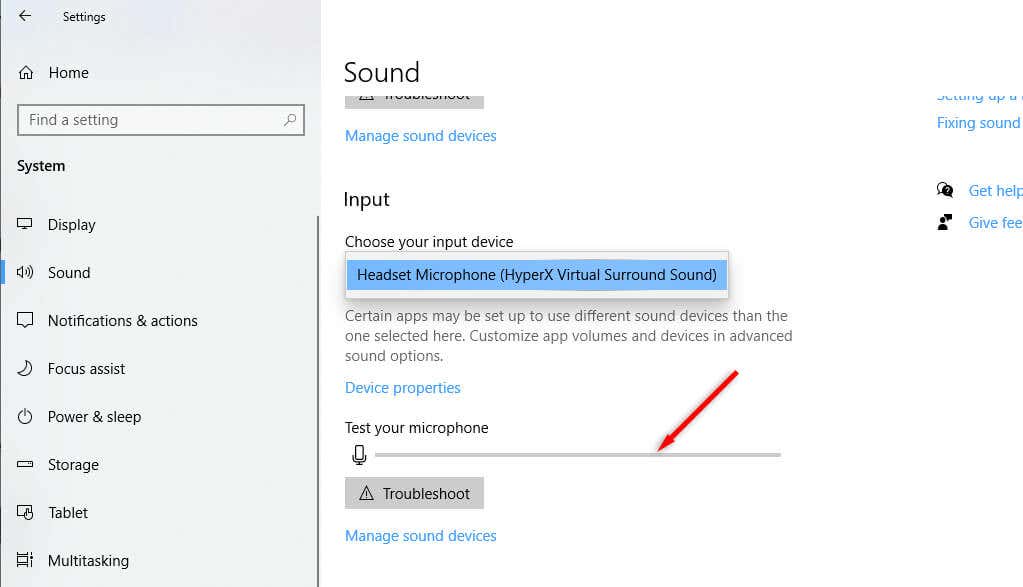
如果您看到录制的音量,则表明您的麦克风工作正常。如果没有,可能有问题。您可以将其与其他设备(例如手机或笔记本电脑)一起使用来进一步解决设备问题。如果它在这些设备上也不起作用,您可能需要一个新的麦克风。
要检查 Xbox,请加载其他游戏或开始聚会。尝试使用你的麦克风。如果没人能听到您的声音,或者您说话时您的个人资料图标没有亮起,则说明您的麦克风出现了问题。
要在 Android 上进行检查,请尝试使用相机应用录制自己的视频。如果您听不到任何声音,则您的麦克风可能已禁用或损坏。
3.将音频设备设置为默认输入设备
有时,Windows 会将不同的设备设置为默认输入,这意味着它会尝试在错误的位置捕获音频。要解决此问题,您可以在 Windows 音频设置中将您的设备设置为默认输入设备:
按Windows键+ I打开设置页面。
选择系统>声音。
选择窗口右上角的声音控制面板。
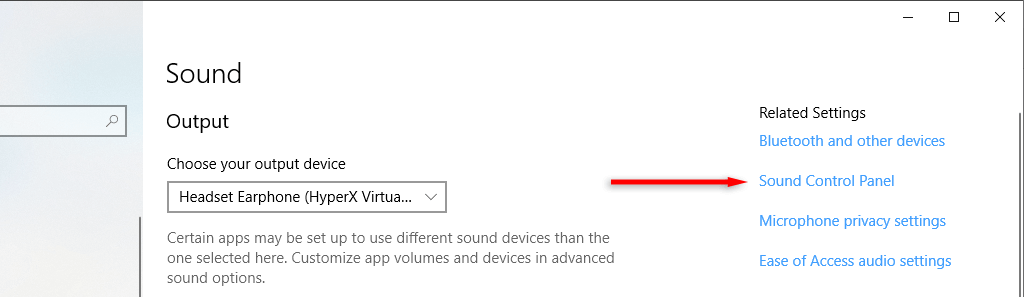
在录音选项卡中,右键单击您的音频设备并选择设置为默认设备。您可以通过选择播放选项卡对输出设备执行相同的操作。
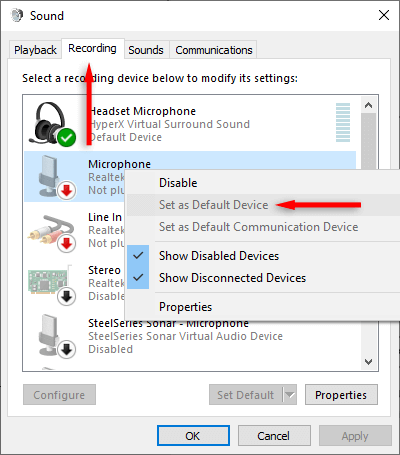
4。检查 Roblox 设置
麦克风无法工作的另一个潜在原因是 Roblox 本身的游戏设置不正确。要检查这一点:
打开Roblox并启动您想要玩的体验。.
选择屏幕左上角的发现图标。
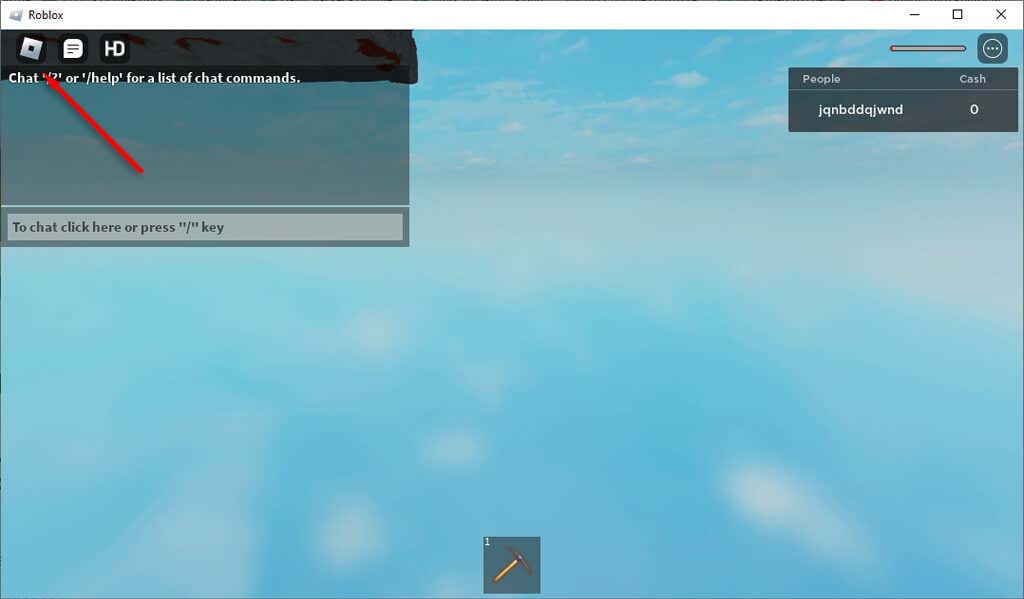
选择设置。
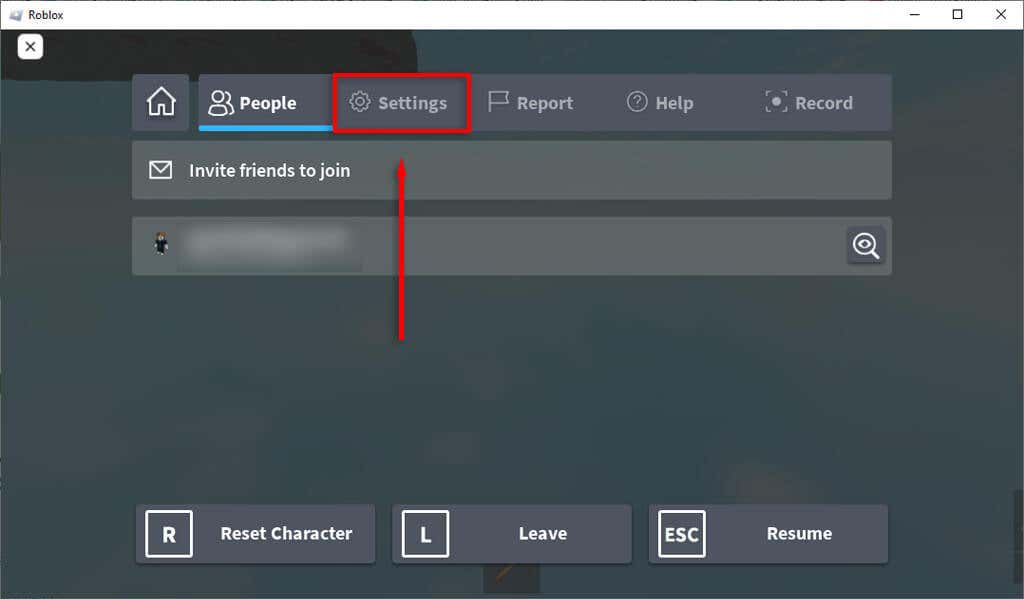
确保您的设备正确列在输入设备和输出设备旁边。
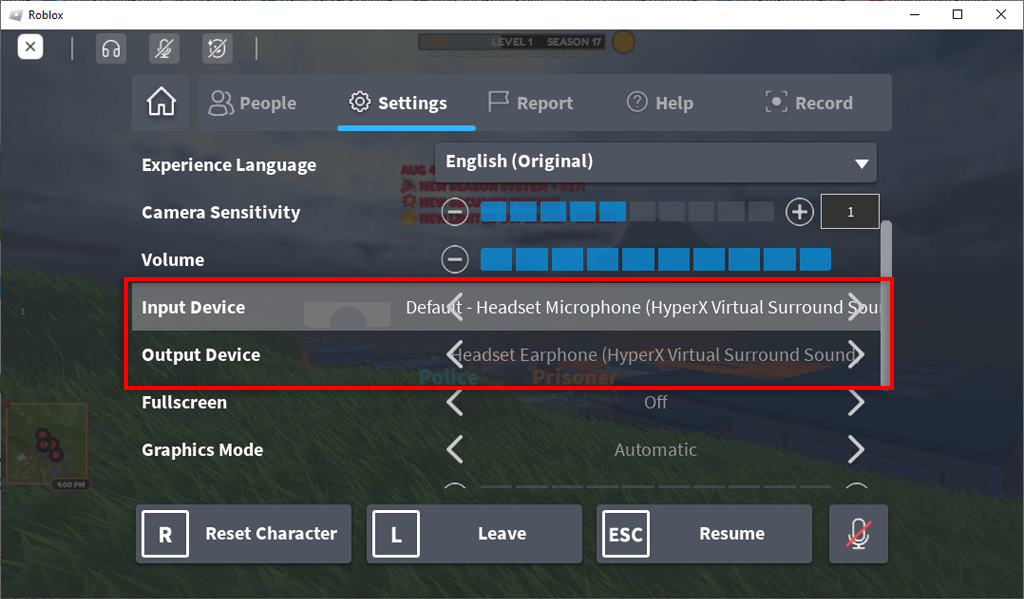 仔细检查音量设置是否足够高 - 您可以通过按加号图标增加音量。
离开设置菜单并查看您的角色。如果您看到头上有一个划叉的麦克风,则表示您已被静音。单击此图标一次即可取消静音。
仔细检查音量设置是否足够高 - 您可以通过按加号图标增加音量。
离开设置菜单并查看您的角色。如果您看到头上有一个划叉的麦克风,则表示您已被静音。单击此图标一次即可取消静音。
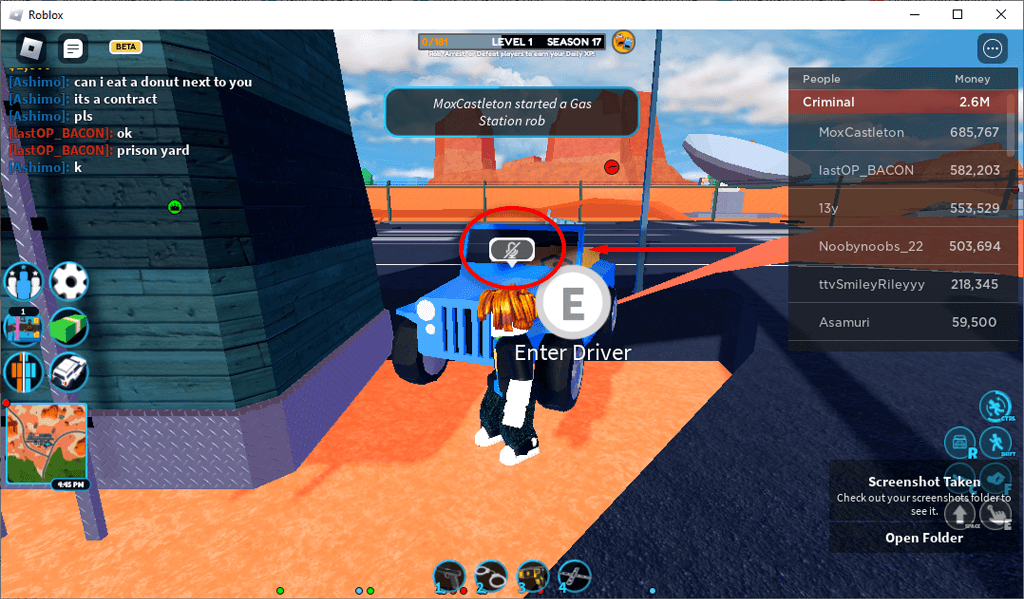
5.重新安装 Roblox
如果其他方法均无效,请尝试重新安装 Roblox 客户端。这可能会消除导致您的麦克风在在线游戏中无法工作的任何错误。
要在 Windows 上重新安装 Roblox:
打开开始菜单,输入“添加或删除程序”,然后选择最上面的答案。
在应用列表中查找并选择 Roblox。选择卸载。
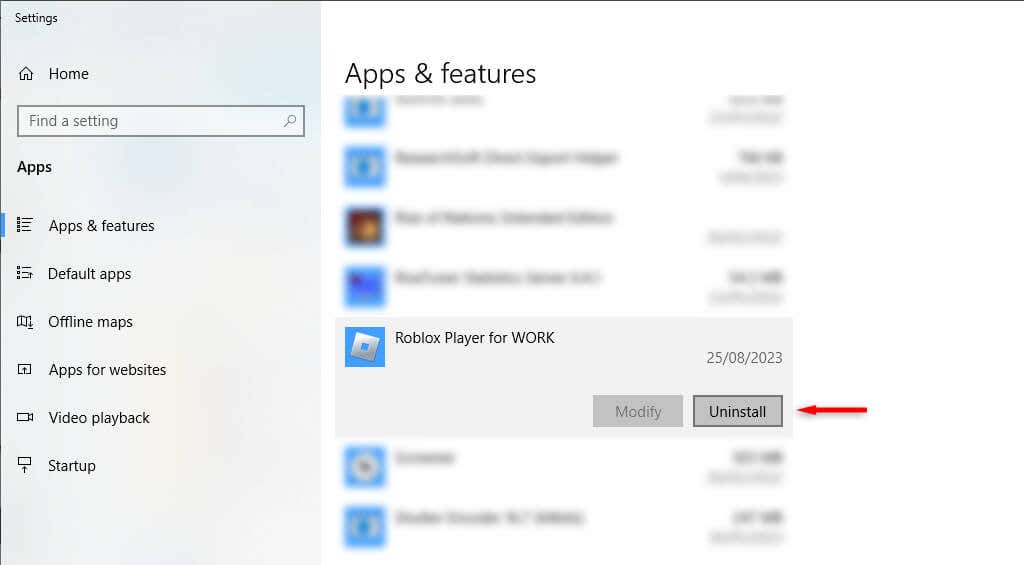
打开 Roblox 网站 并下载 Roblox 启动器。
双击安装程序并完成向导以重新安装 Roblox。或者,您可以通过 Microsoft Store 下载 Roblox。
要在移动设备上重新安装 Roblox:
按住Roblox 应用,然后选择卸载或删除,具体取决于您的设备。
从谷歌应用商店 或苹果应用商店 下载Roblox。
注意:最后的办法是联系 Roblox 支持团队,看看他们是否可以帮助解决您的问题。要向 Roblox 报告问题,请前往他们的 客户支持页面 。
返回实时游戏聊天
吸引游戏玩家加入 Roblox 的主要因素之一是社交方面。如果您的麦克风突然停止工作,您将需要输入您所说的所有内容 - 这会剥夺实时游戏的所有乐趣。希望本文能帮助您修复 Roblox 语音聊天问题,以便您再次可以自由聊天。.
相关文章: